一、基本使用
1. NavigationView 在 design 库中,添加依赖(最新的是 23.2.0);
compile 'com.android.support:design:23.1.1'
2. 然后在 DrawerLayout 布局中添加 NavigationView ;
<"1.0" encoding="utf-8"?> <android.support.v4.widget.DrawerLayout android:id="@+id/drawer_layout" xmlns:android="http://schemas.android.com/apk/res/android" xmlns:app="http://schemas.android.com/apk/res-auto" android:layout_width="match_parent" android:layout_height="match_parent"> <FrameLayout android:layout_width="match_parent" android:layout_height="match_parent"> <LinearLayout android:id="@+id/main" android:layout_width="match_parent" android:layout_height="match_parent" android:orientation="vertical"> <android.support.v7.widget.Toolbar android:id="@+id/toolbar" android:layout_width="match_parent" android:layout_height="?attr/actionBarSize" android:background="@color/colorPrimary" app:popupTheme="@style/ThemeOverlay.AppCompat.Light" app:theme="@style/ThemeOverlay.AppCompat.Dark.ActionBar"/> ...... </LinearLayout> </FrameLayout> <android.support.design.widget.NavigationView android:id="@+id/navigation" android:layout_width="wrap_content" android:layout_height="match_parent" android:layout_gravity="start" app:headerLayout="@layout/nav_header" app:menu="@menu/activity_main_drawer"/> </android.support.v4.widget.DrawerLayout>
其中需要注意给 NavigationView 设置 android:layout_gravity="start" 属性。
3.然后注意到 NavigationView 其实是分两个部分的,一个是头部,一个是下面的菜单列表部分
如下图所示:
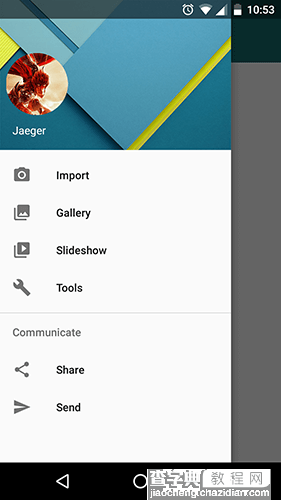
其中头部通过 app:headerLayout="@layout/nav_header" 属性添加,nav_header 的布局如下:
<"1.0" encoding="utf-8"?> <FrameLayout xmlns:android="http://schemas.android.com/apk/res/android" android:layout_width="match_parent" android:layout_height="192dp" android:theme="@style/ThemeOverlay.AppCompat.Dark"> <ImageView android:layout_width="match_parent" android:layout_height="match_parent" android:background="@drawable/nav_header_bg" android:scaleType="centerCrop"/> <ImageView android:layout_width="96dp" android:layout_height="96dp" android:layout_gravity="bottom" android:layout_marginBottom="36dp" android:padding="8dp" android:src="@drawable/ic_avatar"/> <TextView android:layout_width="match_parent" android:layout_height="wrap_content" android:layout_gravity="bottom" android:padding="16dp" android:text="Jaeger" android:textAppearance="@style/TextAppearance.AppCompat.Body1"/> </FrameLayout>
下面的菜单列表部分是一个 menu 文件,通过 app:menu="@menu/activity_main_drawer"属性添加。
activity_main_drawer.xml 文件在 menu 文件夹下,内容为:
<"1.0" encoding="utf-8"?> <menu xmlns:android="http://schemas.android.com/apk/res/android"> <group android:checkableBehavior="single"> <item android:id="@+id/nav_camera" android:icon="@drawable/ic_menu_camera" android:title="Import"/> <item android:id="@+id/nav_gallery" android:icon="@drawable/ic_menu_gallery" android:title="Gallery"/> <item android:id="@+id/nav_slideshow" android:icon="@drawable/ic_menu_slideshow" android:title="Slideshow"/> <item android:id="@+id/nav_manage" android:icon="@drawable/ic_menu_manage" android:title="Tools"/> </group> <item android:title="Communicate"> <menu> <item android:id="@+id/nav_share" android:icon="@drawable/ic_menu_share" android:title="Share"/> <item android:id="@+id/nav_send" android:icon="@drawable/ic_menu_send" android:title="Send"/> </menu> </item> </menu>
4. 菜单列表的点击事件
菜单列表的点击事件设置代码如下:
navigationView.setNavigationItemSelectedListener(new NavigationView.OnNavigationItemSelectedListener() { @Override public boolean onNavigationItemSelected(MenuItem item) { switch (item.getItemId()){ case R.id.nav_personal_info: // do something break; ... } return false; } });
至此,NavigationView 的基本使用就差不多搞定了,效果就是前面图片显示的效果。
以下是使用过程中遇到的问题及解决方式。
一、菜单图标颜色被渲染成其他颜色
NavigationView默认会按照 Android 设计规范,将菜单里的图标渲染成itemIconTint所设置的颜色。如果你没有设置这个属性,则会渲染成它默认的深灰色。如果不想图标颜色被渲染,可通过以下代码解决:
navigationView.setItemIconTintList(null);
二、菜单图标与文字的间距过大
NavigationView的菜单中,图标与文字的间距为32dp,但是通常与我们的设计师出的效果不同,这时可以通过重写以下属性来进行设置:
<dimen name="design_navigation_icon_padding" tools:override="true">16dp</dimen>
总结
以上就是这篇文章的全部内容了,希望本文的内容对各位Android开发者们能有所帮助,如果有疑问大家可以留言交流。


